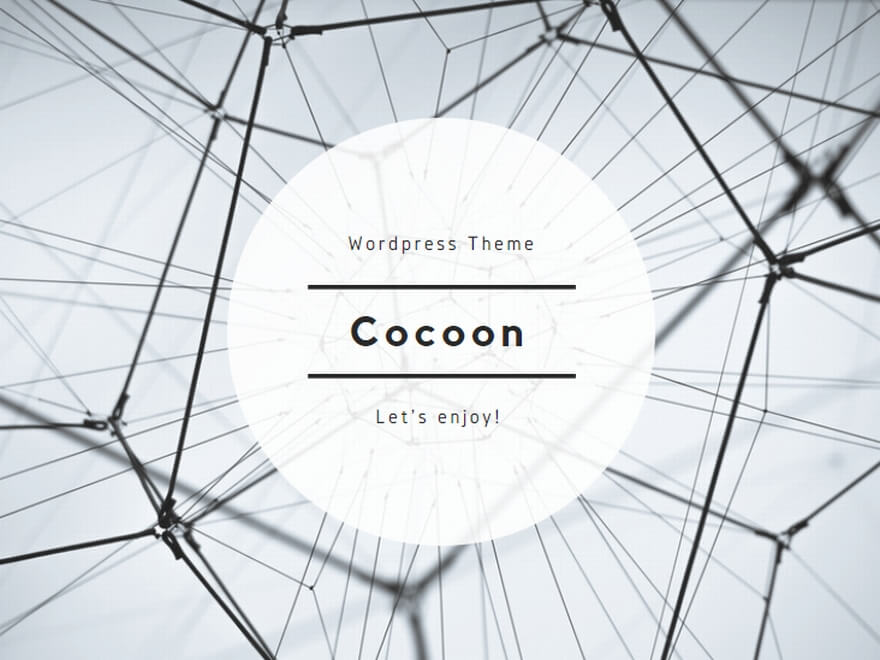デバイスマネージャーは、パソコンにつながっている機器(デバイス)を管理する大切なツールです。例えば、キーボードやマウス、プリンターなどの機器がちゃんと動いているか確認できます。
この記事では、Windows11でデバイスマネージャーを開く方法を初心者向けに丁寧に説明します。デバイスマネージャーの起動の方法をいくつか紹介しますので、自分に合ったやり方を選んでください。この記事を読むだけで、デバイスマネージャーをすぐに開けるようになります。
デバイスマネージャーとは?
まず、デバイスマネージャーがどんなものか簡単に説明します。デバイスマネージャーは、Windows 11の中で、パソコンに接続されているすべての機器の一覧を見られる場所です。機器に問題があるとき、黄色いマークがついたりします。そこで、ドライバー(機器を動かすためのソフト)を更新したり、無効にしたりできます
。IT初心者の方でも、デバイスマネージャーの開き方を知っておくと、パソコントラブルを自分で解決しやすくなります。
最も簡単なデバイスマネージャーの開き方:検索を使う
Windows11でデバイスマネージャーを開く方法で一番おすすめなのは、検索機能を使う方法です。とても速くて簡単ですよ。
1. 画面の下にあるタスクバー(画面の一番下のバー)の検索ボックスに 「デバイスマネージャー」と入力します。

2. 出てきた「デバイスマネージャー」をクリックします。
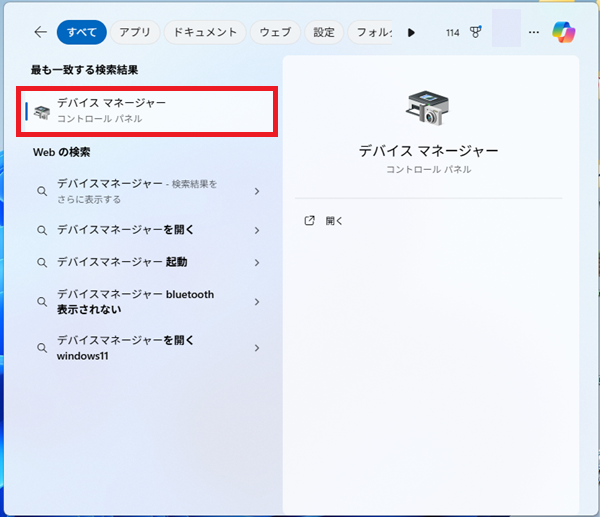
これでデバイスマネージャーの起動完了です。
クイックアクセスメニューからデバイスマネージャー 起動する方法
もう一つの簡単なWindows11でデバイスマネージャーを開く方法は、クイックアクセスメニューを使うやり方です。
1. スタートボタン(Windowsマーク)を右クリックします。
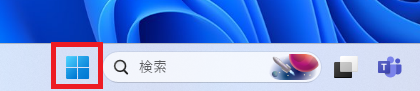
2. メニューの中から「デバイスマネージャー」を選んでクリックします。
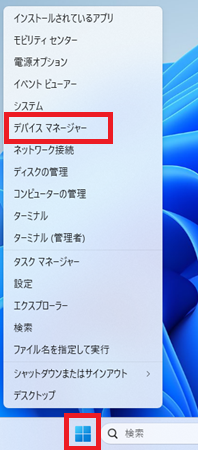
コントロールパネル経由でのデバイスマネージャー 開き方
少し昔ながらの方法ですが、コントロールパネルからもデバイスマネージャーを起動できます。
1. スタートボタンをクリックします。
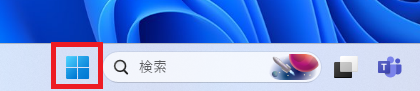
2. 検索ボックスに「コントロールパネル」と入力して開きます。
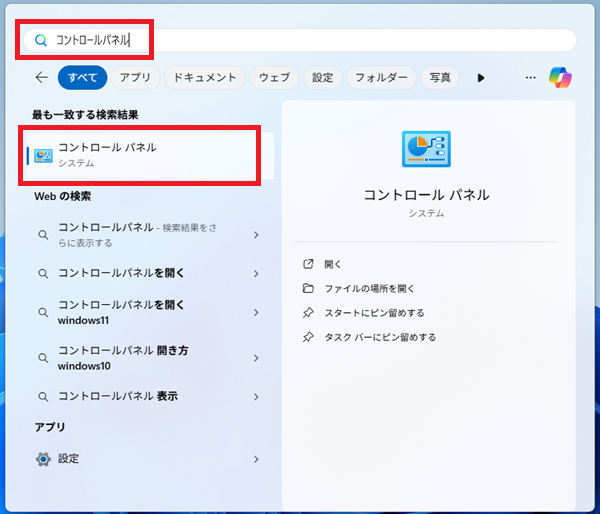
3. 「ハードウェアとサウンド」をクリックします。
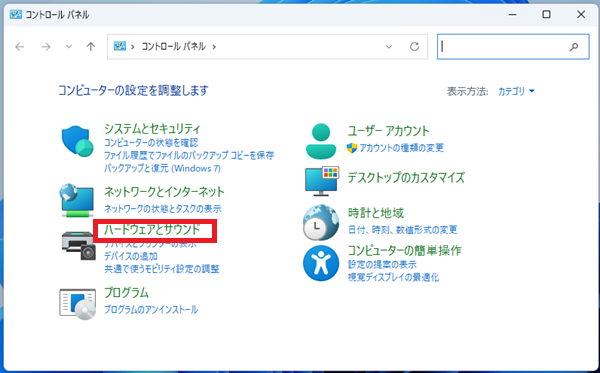
4. 「デバイスマネージャー」をクリックします。
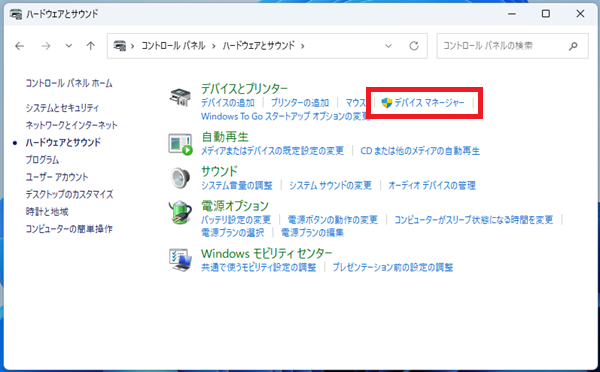
実行コマンドで素早くデバイスマネージャー 起動
上級者っぽいですが、実は簡単なWindows11でデバイスマネージャー開く方法です。「ファイル名を指定して実行」ウィンドウを使います。
1. キーボードでWindowsキー + Rを押します。
2. 「ファイル名を指定して実行」という小さな窓が出るので、「devmgmt.msc」と入力し「OK」をクリックします。
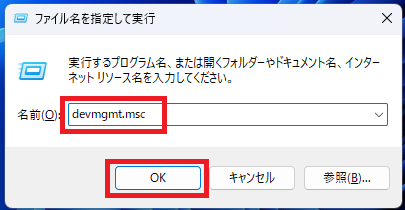
これで一瞬でデバイスマネージャーが開きます。
デバイスマネージャーが開かないときの対処法
Windows11でデバイスマネージャーを開く方法を試しても開かない場合があります。そんなときのチェックポイントです。
まず、パソコンを再起動してみてください。それでもダメなら、管理者権限が必要かも。アイコンを右クリックして「管理者として実行」を選んでみます。あとは、Windowsの更新を確認しましょう。古いバージョンだと不具合が出ることもあります。
まとめ:自分に合ったデバイスマネージャーの開き方を選ぼう
この記事では、Windows11でデバイスマネージャーを開く方法を説明しました。検索、クイックメニュー、コントロールパネル、実行コマンド。IT初心者の方でも、これでデバイスマネージャーを自由に開けるはずです。パソコンの機器トラブルで困ったときは、ぜひデバイスマネージャーを使ってみてください。きっと役立ちます。